Как добавлять людей в группу «ВКонтакте»? Сделай это быстро и эффективно!
 Общаясь в социальной сети «ВКонтакте», нам хочется как можно больше узнать. То, что мы узнаем из новостей или переписки с каким-либо другом, не всегда может удовлетворить наши интересы. Ведь каждый человек индивидуален, поэтому у него существует свой набор целей, стремлений, интересов, мотивов и желаний. С одним другом мы можем обсудить погоду, с другим — учебу, с третьим — лица противоположного пола. В этой статье мы рассмотрим варианты, как добавлять людей в группу «ВКонтакте».
Общаясь в социальной сети «ВКонтакте», нам хочется как можно больше узнать. То, что мы узнаем из новостей или переписки с каким-либо другом, не всегда может удовлетворить наши интересы. Ведь каждый человек индивидуален, поэтому у него существует свой набор целей, стремлений, интересов, мотивов и желаний. С одним другом мы можем обсудить погоду, с другим — учебу, с третьим — лица противоположного пола. В этой статье мы рассмотрим варианты, как добавлять людей в группу «ВКонтакте».Где в социальной сети мы можем почерпнуть нужную информацию?
Администрация сети позаботилась о том, чтобы пользователь находил круг единомышленников по своим интересам. Где можно добавить людей в группу «ВКонтакте»? Этих групп на самом деле множество, начиная от благотворительности (сбор средств или предметов для нуждающихся людей), заканчивая объединенными фанатами какой-либо музыкальной группы, спортивной командой и др. Существуют также объединения каких-либо молодежных субкультур. Когда вы нашли группу, удовлетворяющую ваши интересы, вам хочется поделиться своей находкой с теми, кто тоже интересуется конкретной информацией.
Как добавлять пользователей в сообщество?
 Если вы не знаете, как добавить в группу людей, на помощь придет изложенная ниже инструкция.
Если вы не знаете, как добавить в группу людей, на помощь придет изложенная ниже инструкция.Нужно зайти на страничку интересующей вас группы с помощью кнопки «Мои группы», если вы в ней уже состоите. Если вы еще не стали членом данного сообщества, то самое время входить в его состав.
- После этого справа от вас появится меню, где будет кнопка «Пригласить друзей».
- При нажатии этой кнопки выпадет список всех ваших друзей. Выбираете нужное имя и кликате по нему.
Когда вы уже определились, как добавлять людей в группу «ВКонтакте», нужно помнить, что в сутки администрация сайта позволяет пригласить до 40-ка пользователей.
Как было раньше?
Начнем с истории. Как только появилась эта социальная сеть, не было особых ограничений в количестве друзей и случайных пользователей, которых нужно было объединить в сообществе. Но со временем сеть стала засоряться различными спамами и бессмысленными группами, поэтому были введены определенные ограничения.
Как пригласить в группу в «ВКонтакте» большое количество людей?
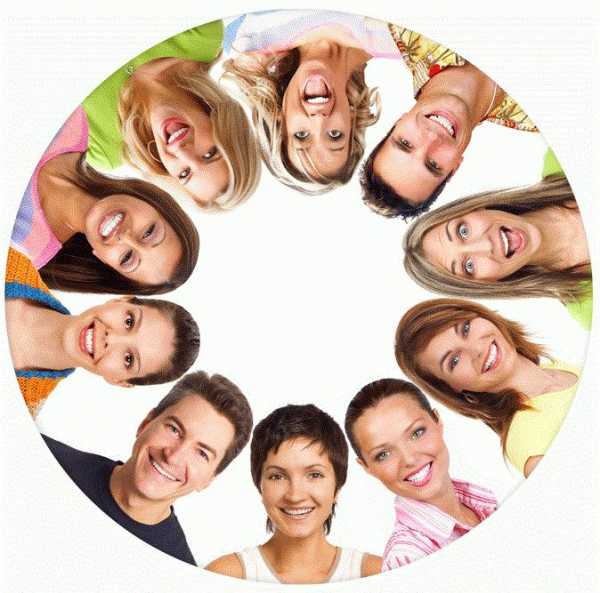 На сегодняшний день лимит в день составляет 40 человек. Но как же быть, если нужно пригласить большое количество пользователей в группу по интересам? На помощь здесь приходят проверенные маленькие хитрости.
На сегодняшний день лимит в день составляет 40 человек. Но как же быть, если нужно пригласить большое количество пользователей в группу по интересам? На помощь здесь приходят проверенные маленькие хитрости.- Во-первых, вы можете заплатить определенные средства для рекламы и раскрутки группы. Этот способ для многих удобный, но есть неприемлемый момент для пользователей: потратив немалое количество денег, можно остаться ни с чем, так как никто не даст гарантий, что приглашенные люди вступят в сообщество.
- Как пригласить в группу в «ВКонтакте» бесплатно? На помощь придет второй вариант: можно увеличить количество администраторов группы. Тогда вы можете приглашать с каждой странички администратора по 40 человек. Например, если вам нужно позвать в группу 120 человек, для распространения приглашений можно задействовать 3 человека в роли администраторов.
- Третий способ заключается в том, чтобы на каком-нибудь контенте оставлять ссылку на группу. Допустим, можно разместить видеоматериал в сообществе и оставить маленькую ссылку с текстом: «видео из группы…». Практика показывает, что таким образом к группе может присоединиться до 1000 человек в месяц.
- Четвертая хитрость раскрутки сообщества похожа на предыдущую. Но здесь ссылки оставлять нужно не под контентом, а в других группах. Все очень просто и эффективно. Это можно сделать в похожих по тематике группах, или же просто с помощью обмена ссылками сделать рекламу своему «детищу».
- Еще одним способом является напоминание участникам группы, что они также могут приглашать своих друзей в объединение по интересам. Некоторые ответственные администраторы находят различные способы мотивации таких пользователей.
Как добавлять людей в группу «ВКонтакте» без администраторов?
 Есть еще автоматические способы, которые помогут в вопросе, как добавлять людей в группу «ВКонтакте».
Есть еще автоматические способы, которые помогут в вопросе, как добавлять людей в группу «ВКонтакте».Первый вариант быстрой рекламы объединения — использование «ботоводов». Это такая программка, которая искусственно увеличивает количество участников группы за несколько дней. Но, если вы дорожите своим творением и вам важен каждый заинтересованный человек, тогда такой вариант вас не удовлетворит.
Еще один способ — загрузка специальной программы Viking Inviter, которая подыскивает людей со сходными с вашими интересами. Ее основное свойство — подбор и приглашение пользователей по критериям на аккаунтах. Этот вариант платный, но эффективный, так как здесь речь идет не о вымышленных, а о настоящих пользователях, которым понравилась тематика вашего сообщества.
Здесь представлены основные способы приглашения людей в группу социальной сети «ВКонтакте». У каждого способа есть свои хорошие и плохие стороны, но какой вариант вам подойдет — решайте сами.
fb.ru
Как добавить администратора в группу Вконтакте?
Если у вас есть свое сообщество, то им нужно управлять (см. как создать новую группу вконтакте). Публиковать новые материалы (см. как закрепить запись в группе вконтакте), модерировать комментарии (см. как удалить комментарий вконтакте), приглашать и добавлять новых участников (см. как раскрутить свою группу в вк).
Вы можете выполнять все эти манипуляции самостоятельно. Но если группа набирает популярность, вам понадобятся помощники (см. как сделать страницу вк яркой). Вы можете назначить их из числа участников. Сейчас я покажу вам, как добавить администратора в группу Вконтакте.
Оглавление:
- Какие есть роли
- Как назначить админа в группе вконтакте
- Видео урок: как добавить админа в группу в вк
- Заключение
Какие есть роли
Доступно три уровня полномочий. Ниже приведены их описания.
В зависимости от того, какие функции будет выполнять человек, вы назначаете для него соответствующую роль (см. как скрыть создателя группы).
Как назначить админа в группе вконтакте
Переходим в нужное сообщество, открываем меню и нажимаем «Управление сообществом».
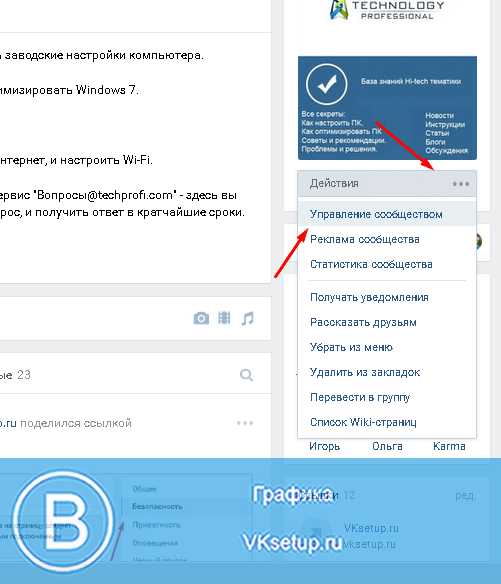
Переходим на вкладку «Участники», затем выбираем «Руководители». Здесь нужно нажать кнопку «Добавить руководителя».
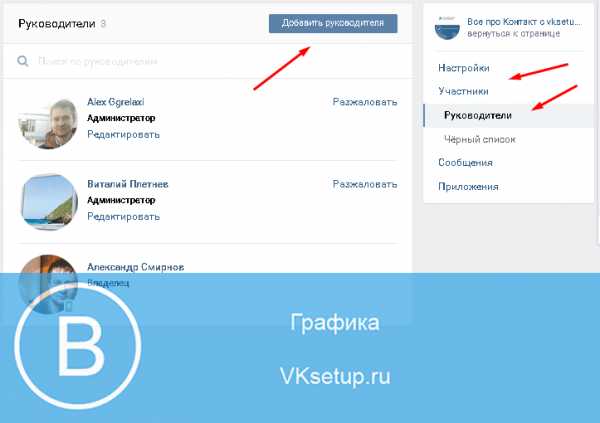
Откроется список участников сообщества. Здесь вам необходимо найти человека, которому вы дадите определенный уровень прав. Рядом с его страницей нажмите кнопку «Назначить руководителем».
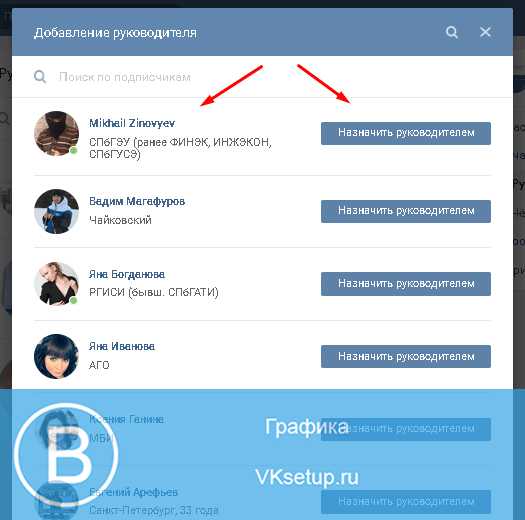
Откроется окно, в котором нужно выбрать уровень прав. Отметьте соответствующий пункт. При необходимости поставьте галочку, напротив пункта «Отображать в блоке контактов» (см. как скрыть контакты в группе). Затем нажмите «Назначить руководителем».
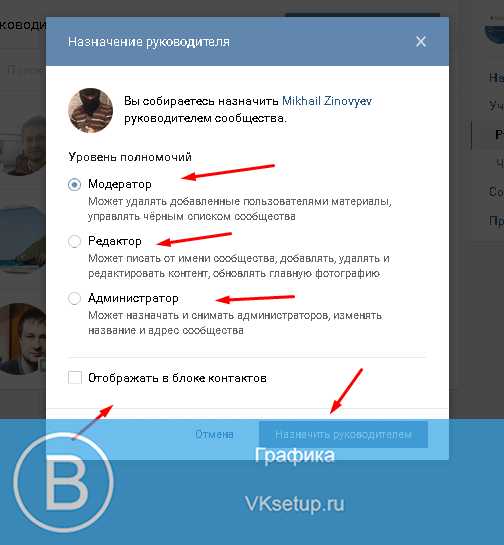
Видео урок: как добавить админа в группу в вк
Заключение
Читайте также:
С помощью этого метода, вы можете назначить для себя, неограниченное количество помощников.
Вопросы?
Вам помогла эта информация? Удалось решить возникший вопрос?
Понравилась статья? Пожалуйста, подпишитесь на нас Вконтакте!
Мой мир
Одноклассники
Google+
Загрузка…vksetup.ru
как создать, удалить, пригласить друзей и многое другое
К созданию своей собственной группы могут побуждать различные причины, начиная объединением единомышленников – так называемые клубы по интересам, и заканчивая привлечением аудитории на посторонние ресурсы, рекламированием определенного продукта или платными тестами.

В любом случае, решив создать свою группу в контакте – и не важно, в коммерческих или социальных целях, — особое внимание необходимо уделить её оформлению. Ведь грамотно оформленная группа будет привлекать всё большее количество посетителей, заставляя их буквально прописаться в Вашей группе, приглашать туда своих друзей, и, что самое главное, принять ту идею или товар, которые Вы хотите до них донести. Сайт http://kontaktlife.ru написал полный сборник советов, как создать группу в контакте, сделать меню для группы и раскрутить её. Итак, начинаем!
Этап 1. Создание группы и оценка своих возможностей.
Итак, в чем же, собственно, заключается процесс создания группы в контакте? Здесь всё проще простого:
- В левом меню своей странички заходим в Мои группы;
- Нажимаем Создать сообщество;
- Выбирает тип сообщества: группа, публичная страница или мероприятие;
- Вводим название и другие данные нового сообщества.
Разница между тремя видами сообществ заключается в следующем:
- группа лучше всего подходит для дискуссий и обмена мнениями;
- публичную страницу лучше всего использовать для распространения новостей и другой информации;
- мероприятия используются для организации вечеринок, концертов и других событий.
А вот после того, как группа создана, начинается самое интересное. Вам следует тщательно продумать, с какой целью создается группа, на какую аудиторию она рассчитана и какие методы продвижения и раскрутки Вы готовы использовать.
Для того чтобы группа развивалась успешно, Вам потребуются следующие навыки:
- Написание «правильных» текстов, ориентированных на людей;
- Знание wiki-разметки;
- Базовые навыки работы с фотошопом.
Этап 2. Внешнее оформление группы.
К внешнему оформлению можно отнести всё то, что будет видеть пользователь, как только он получит приглашение о вступлении в группу. Другими словами, это
Этот этап создания группы крайней важен, т.к. внешнее оформление является ещё и относительно постоянным. Пользователи будут узнавать Вашу группу по названию или аватару, поэтому очень желательно менять их как можно реже.
При выборе названия обратите внимание на следующее:
- Если это социально направленная группа — название должно отражать основную суть проблемы и быть максимально информативным.
- Если это коммерческая группа, то здесь всё с точностью наоборот – название не должно быть завершенной мыслью, обязательно должна присутствовать недосказанность.
- В обоих случаях название должно быть максимально кратким и состоять всего из пары слов.
Описание группы, не зависимо от её направленности, должно быть максимально конкретным и емким. Но в то же время, не растягивайте его на всё доступное пространство – вполне достаточно 2-3 строк, больше пользователь читать не захочет.
Строку Сайт можно вообще не заполнять – лучше вставить дополнительную ссылку в текст новостей группы и избежать беспричинного бана.
Этап 3. Внутреннее оформление группы.
Это, пожалуй, самый сложный и трудоемкий этап создания собственной группы. Здесь Вам предстоит правильно составить и оформить новости группы, поработать с приватностью отдельных разделов и грамотно проставить ссылки.
При заходе и принятии решения о вступлении в Вашу группу, пользователь первым делом просматривает новости группы. Именно поэтому в новости Вы должны вынести самые важные и привлекательные моменты своей деятельности. При написании новости руководствуйтесь
- Небольшой размер;
- Простота и доступность текста;
- Емкость содержания.
Пользователю сразу же должно быть понятно, куда он пришел и что от него хотят. Для этого, при оформлении новости, используйте следующую структуру:
- В первом абзаце раскройте суть проблемы, которой посвящена группа. Если это коммерческая группа – объясните пользователю, что именно этого товара ему не хватает для полного счастья. Используйте наглядные примеры, риторические вопросы, но не слишком затягивайте – 5-6 строк вполне достаточно.
- Представьте свою социальную идею или коммерческий бренд как вариант решения проблемы пользователя. Оформите преимущества и выгоды продукта в виде списка.
- В конце новости представьте красиво оформленную ссылку на то, ради чего и была создана группа. При этом используйте громкие, привлекательные названия, побуждающие пользователя нажать на ссылку. Вставить ссылку можно так:
{|
|-
|
”’[http://site.ru|Лишние килограммы? Забудьте о них навсегда!] ”’
|} - Выделите самые важные слова и предложения в тексте жирным шрифтом. Это должны быть простые, понятные всем фразы, наглядные примеры и убеждения в честных намерениях группы помочь пользователю.
Также совсем недавно появилась возможность устанавливать статус группы и закреплять запись на первой странице.
Теперь вернемся к вопросу о том, стоит ли закрывать стену, альбомы и возможность комментирования для участников группы. Здесь есть два варианта:
- Если это социальная группа, то конечно нет. Даже наоборот – необходимо самостоятельно создавать дополнительные темы для обсуждения, залить как можно больше видео/аудио файлов и фотографий.
- Если это коммерческая группа, то стену и возможность комментирования альбомов лучше всего закрыть. Но если у Вас есть много свободного времени, можете самостоятельно следить за всеми отзывами пользователей, удаляя все негативные и оскверняющие репутацию группы или рекламируемого продукта.
Процесс создания группы завершен и теперь Вы можете приступать к приглашению в неё всех пользователей или отдельных конкретных аудиторий. Благо, в контакте предусмотрена возможность приглашать людей отдельно по возрасту, региону проживания или политическим убеждениям.
###################FAQ###################
Вопросы и ответы. Раздел “Группы” Вконтакте.
Вопрос:
Я хочу удалить группу, которую недавно создал. Как это сделать?
Правильный ответ:
Сначала удалите всех участников из группы, а затем и сами покиньте ее.
Вопрос:
Кому мне пожаловаться на группу, которая все время присылает оскорбление мне и другим пользователям?
Правильный ответ:
Напишите в техническую поддержку.
Вопрос:
Как раскрутить группу?
Правильный ответ: читайте наш пост.
Вопрос:
Как я могу отослать одно сообщение сразу всем участникам в моей группе?
Правильный ответ:
Никак! Такие массовые рассылки запрещены в этом проекте.
Вопрос:
Я был администратором в одной группе, но случайно я вышел из этой группы. Как мне вернуться?
Правильный ответ:
Если у Вашей группы несколько администраторов, то нужно попросить одного из них Вас добавить, если же вы единственный — то написать заявку на вступление, а затем одобрить ее.
Вопрос:
Почему мою группу нельзя найти через поиск?
Правильный ответ:
-Возможно, ваш запрос по поиску сформулирован неправильно. Проверьте! Система не ищет слов, в которых меньше 3 букв.
-Попробуйте изменить информацию о группе. Можно просто зайти в раздел редактирования, но ничего не менять и нажать «Сохранить».
Вопрос:
Я организовал группу, а затем назначил там главным другого пользователя. Может ли он меня удалить из группы?
Правильный ответ:
Может, поскольку он стал администратором, у него есть на это право. Однако если вы снова вступите в группу, то автоматически станете ее администратором.
Вопрос:
Каким образом в группе создать альбомы из фотографий?
Правильный ответ:
Зайдите на главную страницу в Вашей группе. В разделе «Фотографии» добавьте фотографии, и у вас автоматически появится основной альбом. Проделав эти операции, вы сможете создавать новые альбомы в разделе «Альбомы», а также можете добавлять новые фотографии, редактировать их. Возможно, перемещать фотографии по альбомам. Имейте в виду, что в группе есть один основной альбом, но его нельзя удалить напрямую, а можно удалить только после того, как будут удалены все остальные альбомы.
Вопрос:
Хочу добавить событие на странице группы. Как это сделать?
Правильный ответ:
Для того чтобы добавлять какие-нибудь события, вы должны быть администратором этой группы. Для того чтобы событие появилось, нужно заполнить информацию в разделе «Мои встречи» — «Организатор». После этого событие станет видно в разделе «Наши мероприятия» на странице группы.
Вопрос:
Как сделать дружбу между группами?
Правильный ответ:
Для этого вам нужно сначала найти нужную группу. Для этого откройте «Редактировать информацию» и на вкладке «Ссылки» найдите группу. Когда у вас появится некоторое количество дружественных групп, вы сможете редактировать информацию об этих группах, перемещать их порядок. Также, если дружественная группа вам надоест, можно удалить ссылку на нее.
Вопрос:
Что сделать, для того чтобы добавить еще одного администратора в группу?
Правильный ответ:
Для начала этот человек должен стать руководителем. Для этого нужно отредактировать информацию в группе на вкладке «Редактировать информацию» — «Руководство». Затем напротив имени нужного человека нажмите на кнопку «Назначить руководителем». После этого на этой же страничке сделайте этого человека администратором, поставив галочку у кнопки “Администратор группы”.
Вопрос:
Каким образом мне пригласить моих друзей в группу?
Правильный ответ:
Справа под аватаром группы нажмите «Пригласить друзей». Из открывшегося списка пользователей, выберите нужных людей, либо воспользуйтесь поиском, причем если вы ищите кого-то конкретно, то лучше пользоваться расширенным поиском.
Вопрос:
Как закрепить запись на стене сообщества?
Правильный ответ:
Перейдите на страницу нужной записи на стене сообщества и нажмите кнопку «Закрепить». Для удаления всех записей читайте наш материал.
kontaktlife.ru

